Trên Windows bạn có thể sử dụng các lệnh để tìm địa chỉ IP, các vấn đề về mạng, khôi phục hệ thống ....Trong bài viết dưới đây Quản trị mạng sẽ giới thiệu cho bạn 4 dòng lệnh hữu ích nhất để bạn giải quyết các vấn đề trên hệ điều hành Windows.
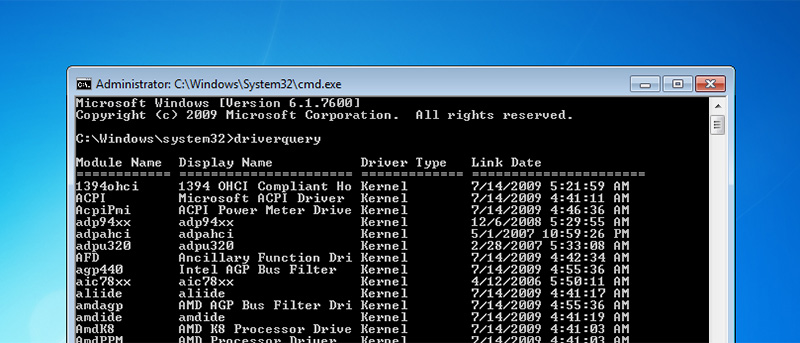
1. System File Checker
Tính năng System File Checker tích hợp trên hệ điều hành Windows được sử dụng để kiểm tra tình trạng nguyên vẹn và Registry của các file hệ thống . Khi hệ thống hoặc Registry của bạn bị lỗi, bạn có thể sử dụng tính năng System File Checker để quét và khôi phục lại các file hệ thống (hoặc Registry key) từ cache của file Windows gốc.
Để chạy System File Checker, bạn mở cửa sổ Command Prompt dưới quyền Admin rồi nhập dòng lệnh dưới đây vào:
sfc /scannow
2. Driverquery
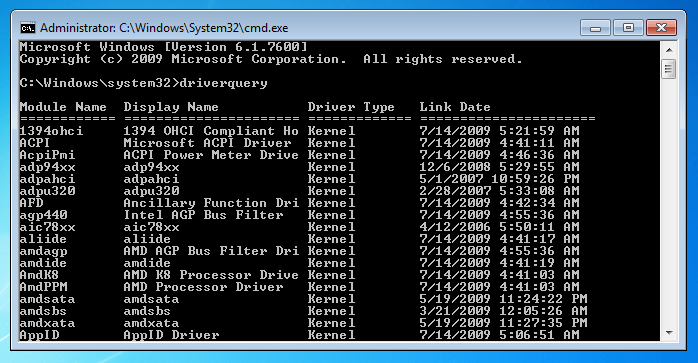
Việc làm quen với tất cả các trình điều khiển (drivers) được cài đặt trong máy tính Windows của bạn khá quan trọng giúp người dùng Windows có thể giải quyết bất kỳ vấn đề phát sinh trong quá trình updates driver hoặc các vấn đề khác liên quan đến driver.
Hầu hết người dùng Windows thường sử dụng các công cụ thứ ba để tìm kiếm thông tin driver. Tuy nhiên trên Windows có tích hợp một dòng lệnh liệt kê chi tiết tất cả driver mà người dùng Windows không biết đến, đó là lệnh Driverquery.
Để chạy Driverquery, bạn mở Command Prompt dưới quyền Admin rồi nhập lệnh dưới đây vào:
driverquery
Theo mặc định, danh sách chi tiết driver được hiển thị dưới định dạng bảng. Nếu bạn muốn thay đổi định dạng hiển thị (list hoặc csv... chẳng hanh), bạn thêm tham số / fo.
Ví dụ:
driverquery /fo csv
Ngoài ra bạn có thể xuất bảng hiển thị chi tiết drivers thành 1 file. Để lưu file này bạn sử dụng câu lệnh dưới đây:
driverquery /fo CSV > filename.csv
3. Check Disk
Khi gặp các vấn đề liên quan đến ổ cứng, bạn có thể sử dụng công cụ Check Disk (chkdsk) được tích hợp trên Windows để khôi phục các file hệ thống bị hư hại và lỗi Bad Sector.
Để chạy Check Disk, bạn mở Commnad Prompt dưới quyền Admin rồi nhập câu lệnh dưới đây vào:
chkdsk C: /F /R
Lưu ý:
Bạn có thể thêm tham số /R để Check Disk tìm kiếm và phát hiện Bad Sector. Tuy nhiên quá trình này tốn khá nhiều thời gian. Do đó nếu bạn không muốn quét sâu vào hệ thống, bạn có thể bỏ tham số /R.
4. IPConfig
IPConfig là một trong những dòng lệnh hữu ích trên Windows (và Linux). Lệnh IPConfig được sử dụng để kiểm tra thông tin kết nối TCP/IP, network adapter (card mạng) và địa chỉ IP máy tính của bạn.
Ngoài ra bạn có thể sử dụng lệnh IPConfig để xóa cache DNS cũ hoặc thay đổi địa chỉ IP mới.
Để chạy lệnh IPConfig, bạn mở cửa sổ Command Prompt dưới quyền Admin rồi nhập câu lênh dưới đây vào:
ipconfig
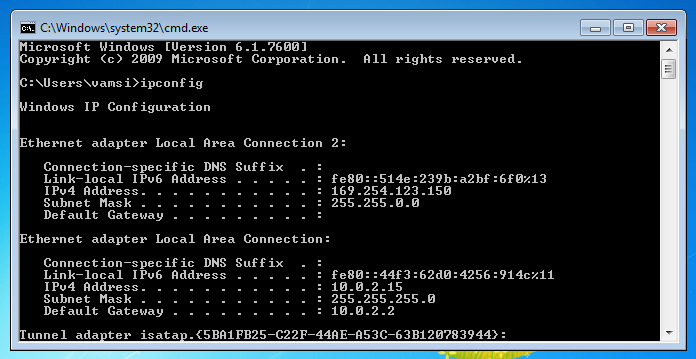
Ngoài ra bạn có thể thêm một số tham số khác vào sau câu lệnh như /all, /flushdns và /release để truy cập thông tin Network Adapter (card mạng), xóa cache DNS và thay đổi địa chỉ IP tương ứng.
Để hiển thị đầy đủ cấu hình TCP/IP tất cả Adapter, bạn sử dụng câu lệnh:
ipconfig /all
Để reset DNS client resolver cache, bạn sử dụng lệnh:
ipconfig /flushdns
Để xóa cấu hình địa chỉ IP của tất cả Adapter và thoát khỏi cấu hình DHCP hiện tại, bạn sử dụng câu lệnh:
ipconfig /release
Bạn có thể tham khảo thêm một số bài viết dưới đây:
Sử dụng Command Prompt để quản lý mạng không dây trên Windows 10 như thế nào?
Tổng hợp 20 lệnh Run thông dụng trên hệ điều hành Windows
Lệnh Bootcfg là gì?
Chúc các bạn tuần mới vui vẻ!
 Công nghệ
Công nghệ  AI
AI  Windows
Windows  iPhone
iPhone  Android
Android  Học IT
Học IT  Download
Download  Tiện ích
Tiện ích  Khoa học
Khoa học  Game
Game  Làng CN
Làng CN  Ứng dụng
Ứng dụng 


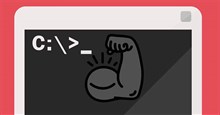



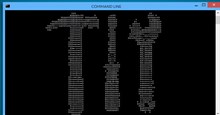

 Windows 11
Windows 11  Windows 10
Windows 10  Windows 7
Windows 7  Windows 8
Windows 8  Cấu hình Router/Switch
Cấu hình Router/Switch 









 Linux
Linux  Đồng hồ thông minh
Đồng hồ thông minh  macOS
macOS  Chụp ảnh - Quay phim
Chụp ảnh - Quay phim  Thủ thuật SEO
Thủ thuật SEO  Phần cứng
Phần cứng  Kiến thức cơ bản
Kiến thức cơ bản  Lập trình
Lập trình  Dịch vụ công trực tuyến
Dịch vụ công trực tuyến  Dịch vụ nhà mạng
Dịch vụ nhà mạng  Quiz công nghệ
Quiz công nghệ  Microsoft Word 2016
Microsoft Word 2016  Microsoft Word 2013
Microsoft Word 2013  Microsoft Word 2007
Microsoft Word 2007  Microsoft Excel 2019
Microsoft Excel 2019  Microsoft Excel 2016
Microsoft Excel 2016  Microsoft PowerPoint 2019
Microsoft PowerPoint 2019  Google Sheets
Google Sheets  Học Photoshop
Học Photoshop  Lập trình Scratch
Lập trình Scratch  Bootstrap
Bootstrap  Năng suất
Năng suất  Game - Trò chơi
Game - Trò chơi  Hệ thống
Hệ thống  Thiết kế & Đồ họa
Thiết kế & Đồ họa  Internet
Internet  Bảo mật, Antivirus
Bảo mật, Antivirus  Doanh nghiệp
Doanh nghiệp  Ảnh & Video
Ảnh & Video  Giải trí & Âm nhạc
Giải trí & Âm nhạc  Mạng xã hội
Mạng xã hội  Lập trình
Lập trình  Giáo dục - Học tập
Giáo dục - Học tập  Lối sống
Lối sống  Tài chính & Mua sắm
Tài chính & Mua sắm  AI Trí tuệ nhân tạo
AI Trí tuệ nhân tạo  ChatGPT
ChatGPT  Gemini
Gemini  Điện máy
Điện máy  Tivi
Tivi  Tủ lạnh
Tủ lạnh  Điều hòa
Điều hòa  Máy giặt
Máy giặt  Cuộc sống
Cuộc sống  TOP
TOP  Kỹ năng
Kỹ năng  Món ngon mỗi ngày
Món ngon mỗi ngày  Nuôi dạy con
Nuôi dạy con  Mẹo vặt
Mẹo vặt  Phim ảnh, Truyện
Phim ảnh, Truyện  Làm đẹp
Làm đẹp  DIY - Handmade
DIY - Handmade  Du lịch
Du lịch  Quà tặng
Quà tặng  Giải trí
Giải trí  Là gì?
Là gì?  Nhà đẹp
Nhà đẹp  Giáng sinh - Noel
Giáng sinh - Noel  Hướng dẫn
Hướng dẫn  Ô tô, Xe máy
Ô tô, Xe máy  Tấn công mạng
Tấn công mạng  Chuyện công nghệ
Chuyện công nghệ  Công nghệ mới
Công nghệ mới  Trí tuệ Thiên tài
Trí tuệ Thiên tài